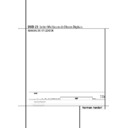Harman Kardon DVD 23 (serv.man6) User Manual / Operation Manual ▷ View online
CONFIGURAÇÃO DO SISTEMA 17
Configuração do sistema
Pré-definições do sistema
A etapa final da instalação é estabelecer as pré-
definições do sistema. Poderá ser útil demorar
alguns minutos para se familiarizar com estas
definições, pois podem ter de ser mudadas antes da
primeira utilização e, mais tarde, ocasionalmente.
definições do sistema. Poderá ser útil demorar
alguns minutos para se familiarizar com estas
definições, pois podem ter de ser mudadas antes da
primeira utilização e, mais tarde, ocasionalmente.
Funcionalidade geral do menu de OSD:
A instalação e o controlo completos do DVD 23
ocorre em um avançado usuário-guiado sobre
Seleccione o sistema do menu do visor (OSD). O
OSD pode ser activado pressionando a tecla de
OSD no controlo remoto. Pressionar esta tecla
desativa outra vez o OSD.
A instalação e o controlo completos do DVD 23
ocorre em um avançado usuário-guiado sobre
Seleccione o sistema do menu do visor (OSD). O
OSD pode ser activado pressionando a tecla de
OSD no controlo remoto. Pressionar esta tecla
desativa outra vez o OSD.
O menu principal consiste em um menu Repro-
dução e um menu configuração. O menu repro-
duçãomostra-lhe todas as informações e opções
disponíveis para o corrente disco que está a tocar.
O menu configuração ajuda-o a configurar todos
os ajustes de audio e vídeo que são normais ajus-
tar apenas uma vez.
dução e um menu configuração. O menu repro-
duçãomostra-lhe todas as informações e opções
disponíveis para o corrente disco que está a tocar.
O menu configuração ajuda-o a configurar todos
os ajustes de audio e vídeo que são normais ajus-
tar apenas uma vez.
Cada menu contém submenus. Estes submenus
são mostrados atrvés de icones no lado esquerdo
do menu. Podem estar a piscar um quadrado
branco em torno do ícone movendo o cursor com
as teclas da SETA. Os ícones podem ser activados
pressionando ENTER assim que um ícone for des-
tacado. Quando ENTER estiver pressionado, a cor
do ícone mudará para azul escuro e você verá
que os ajustes reais deste submenu aparecem no
lado direito do menu.
são mostrados atrvés de icones no lado esquerdo
do menu. Podem estar a piscar um quadrado
branco em torno do ícone movendo o cursor com
as teclas da SETA. Os ícones podem ser activados
pressionando ENTER assim que um ícone for des-
tacado. Quando ENTER estiver pressionado, a cor
do ícone mudará para azul escuro e você verá
que os ajustes reais deste submenu aparecem no
lado direito do menu.
Embora cada menu tenha vário Submenus e Ajus-
tes, navegar através dos menus, submenus e os
ajustes vão a mesma maneira. Todo o submenus,
os ajustes e as opções podem ser alcançados com
ajuda da SETA (
tes, navegar através dos menus, submenus e os
ajustes vão a mesma maneira. Todo o submenus,
os ajustes e as opções podem ser alcançados com
ajuda da SETA (
KL N M ) e ENTER botões no
controlo remoto.
Para mudar um ajuste, mova simplesmente o cur-
sor para o ajuste que você deseja mudar. Este
ajuste será destacado a azul claro, e um sumário
e explicação aparecerá na linha superior do menu
no fundo da sua tela. Uma vez que o ajuste é
destacado, pressionando a tecla ENTER no con-
trolo remoto mostrará as opções disponíveis para
este ajuste na linha mais baixa do menu no fundo
da sua tela. Mova a SETA
sor para o ajuste que você deseja mudar. Este
ajuste será destacado a azul claro, e um sumário
e explicação aparecerá na linha superior do menu
no fundo da sua tela. Uma vez que o ajuste é
destacado, pressionando a tecla ENTER no con-
trolo remoto mostrará as opções disponíveis para
este ajuste na linha mais baixa do menu no fundo
da sua tela. Mova a SETA
M / N teclas à opção
pedida para este ajuste. Pressione ENTER para
activar o novo ajuste.
activar o novo ajuste.
A) Linha menu Principal
B) Submenus
C) Ajustes actuais
D) Linha de menu em cima com breve explicação
E) Linha de menu em baixo com opções possíveis
B) Submenus
C) Ajustes actuais
D) Linha de menu em cima com breve explicação
E) Linha de menu em baixo com opções possíveis
Menu de Definição
A primeira etapa na verificação ou alteração das
pré-definições do sistema é aceder ao Menu de
Instalação. Primeiro, certifique-se de que o
DVD está correctamente ligado a um visor de
vídeo e que a corrente está ligada. Contudo, para
este processo, não precisa de carregar quaisquer
discos na unidade.
pré-definições do sistema é aceder ao Menu de
Instalação. Primeiro, certifique-se de que o
DVD está correctamente ligado a um visor de
vídeo e que a corrente está ligada. Contudo, para
este processo, não precisa de carregar quaisquer
discos na unidade.
Durante o modo de STOP ou REPRODUÇÃO
(Play), se premir OSD no comando, o Menu de
Configuração aparece no écran.
(Play), se premir OSD no comando, o Menu de
Configuração aparece no écran.
Este Menu Principal e todos os menus seguintes
podem ter um aspecto diferente, indicando as
definições com idiomas diferentes, dependendo
das definições já programadas. Com a pré-definição
de fábrica todos os idiomas estão configurados em
”Inglês”, por essa razão, a versão Inglesa é
utilizada no manual para ilustrar todos os menus.
podem ter um aspecto diferente, indicando as
definições com idiomas diferentes, dependendo
das definições já programadas. Com a pré-definição
de fábrica todos os idiomas estão configurados em
”Inglês”, por essa razão, a versão Inglesa é
utilizada no manual para ilustrar todos os menus.
No menu de instalação você encontrará o
submenus para fazer ou mudar todos os ajustes e
ajustes para a manipulação audio e video do seu
DVD 23.
submenus para fazer ou mudar todos os ajustes e
ajustes para a manipulação audio e video do seu
DVD 23.
Para alcançar o menu de instalação, pressione o
botão OSD, e mova o cursor para a direita até a
instalação ser destacada. Pressione ENTER para
activar Ajustes do SISTEMA:
botão OSD, e mova o cursor para a direita até a
instalação ser destacada. Pressione ENTER para
activar Ajustes do SISTEMA:
(A)
(C)
(B)
(E)
(D)
18 CONFIGURAÇÃO DO SISTEMA
Ajustes do sistema
O sistema de ajuste Submenu contém os seguin-
tes ajustes. Siga as explicações na linha de cima
do menu no botão do seu écran para mudar os
ajustes.
tes ajustes. Siga as explicações na linha de cima
do menu no botão do seu écran para mudar os
ajustes.
Língua Do Visor: Ajusta a língua em que os
menus de OSD são mostrados na sua tela.
menus de OSD são mostrados na sua tela.
Língua Preferida Do Subtítulo: Define a lín-
gua preferida do subtítulo. Cada vez que um
disco Seja tocado que contem esta língua do
subtítulo, ele será mostrado automaticamente. Se
você não encontrar sua língua preferida na lista
das opções, você pode seleccionar sua língua
preferida dactilografando uns 4- o código do
dígito encontrado na lista de códigos na página
20. Você pode ajustar também a língua preferida
do subtítulo a FORA DE. Nesse caso nenhum
subtítulo será mostrado.
gua preferida do subtítulo. Cada vez que um
disco Seja tocado que contem esta língua do
subtítulo, ele será mostrado automaticamente. Se
você não encontrar sua língua preferida na lista
das opções, você pode seleccionar sua língua
preferida dactilografando uns 4- o código do
dígito encontrado na lista de códigos na página
20. Você pode ajustar também a língua preferida
do subtítulo a FORA DE. Nesse caso nenhum
subtítulo será mostrado.
Intervalo de parada Do Painel: Ajusta o
intervalo de parada para o visor de informação
do painel dianteiro. Após tempo seleccionado, o
visor escurecerá completamente.
intervalo de parada para o visor de informação
do painel dianteiro. Após tempo seleccionado, o
visor escurecerá completamente.
Intervalo de parada Da Barra De Status:
Ajusta o intervalo do intervalo de parada para a
barra de status, depois do qual a barra de status
desapareça do écran.
Ajusta o intervalo do intervalo de parada para a
barra de status, depois do qual a barra de status
desapareça do écran.
Sustentação de PBC: Activa a sustentação de
PBC (controle traseiro do jogo) para discos de
VCD.
PBC (controle traseiro do jogo) para discos de
VCD.
A Tela Conserva: Activa um saver da tela para
impedir uma imagem ao “burn” em um dispositi-
vo de exposição vídeo. Se você conectar o DVD 23
a um projector do LCD ou da tela ou do vídeo do
plasma, nós recomendamo-lo activamos o saver
da tela em todas as vezes.
impedir uma imagem ao “burn” em um dispositi-
vo de exposição vídeo. Se você conectar o DVD 23
a um projector do LCD ou da tela ou do vídeo do
plasma, nós recomendamo-lo activamos o saver
da tela em todas as vezes.
Mostre O Ícone Do Ângulo: Determina se o
ícone do ângulo aparecerá na tela quando hou-
ver uns ângulos diferentes disponíveis em um
disco de DVD.
ícone do ângulo aparecerá na tela quando hou-
ver uns ângulos diferentes disponíveis em um
disco de DVD.
Ajustes de áudio
O Submenu de ajuste áudio contem os seguintes
ajustes. Siga as explicações na linha superior do
menu no fundo da sua tela para mudar os ajus-
tes. No caso de os ajustes áudio serem mudados,
terão efeito na próxima vez em que o aparelho
esteja em modo STOP
ajustes. Siga as explicações na linha superior do
menu no fundo da sua tela para mudar os ajus-
tes. No caso de os ajustes áudio serem mudados,
terão efeito na próxima vez em que o aparelho
esteja em modo STOP
Língua Áudio Preferida: Define sua língua
áudio preferida. Cada vez que um disco será
jogado que contenha esta língua áudio, será
activada automaticamente. Se você não encon-
trar sua língua preferida na lista das opções, você
pode seleccionar sua língua preferida dactilogra-
fando um código de 4- dígitos encontrado na
lista de códigos na página 20.
áudio preferida. Cada vez que um disco será
jogado que contenha esta língua áudio, será
activada automaticamente. Se você não encon-
trar sua língua preferida na lista das opções, você
pode seleccionar sua língua preferida dactilogra-
fando um código de 4- dígitos encontrado na
lista de códigos na página 20.
Saída De Digital: Se seu sistema incluir
descodificação de áudio 5.1 digital surround
(Digital e/ou DTS dolby), seleccionam o ORIGINAL
como a saída digital. Nesse caso todos os sinais
saída de áudio com seu formato original. Se seu
sistema incluir somente a lógica pró estereofónica
e/ou dolby, seleccione o PCM. Então todos os
sinais saída de áudio no formato do PCM somen-
te ( saída DTS não têm nenhum sinal).
descodificação de áudio 5.1 digital surround
(Digital e/ou DTS dolby), seleccionam o ORIGINAL
como a saída digital. Nesse caso todos os sinais
saída de áudio com seu formato original. Se seu
sistema incluir somente a lógica pró estereofónica
e/ou dolby, seleccione o PCM. Então todos os
sinais saída de áudio no formato do PCM somen-
te ( saída DTS não têm nenhum sinal).
Limite do Pcm: O DVD 23 é compatível com
uma amostragem de 48 quilo hertz e de 96 quilo
hertz, mas alguns receptores adiantados de A/V e
processadores surround não é. Se o seu receptor
de A/V ou processador de surround não for
capaz de segurar sinais de 96 quilo hertz, selec-
cione a opção de 48 quilo hertz. Se seu receptor
de A/V ou processador de surround for capaz de
segurar sinais de 96 quilo hertz, seleccione a
opção de 96 quilo hertz para conseguir fidelida-
de de áudio o melhor disponível. Se NENHUM for
seleccionado, o sinal completo estará passado
completamente ao seu receptor de A/V ou para
processador surround.
uma amostragem de 48 quilo hertz e de 96 quilo
hertz, mas alguns receptores adiantados de A/V e
processadores surround não é. Se o seu receptor
de A/V ou processador de surround não for
capaz de segurar sinais de 96 quilo hertz, selec-
cione a opção de 48 quilo hertz. Se seu receptor
de A/V ou processador de surround for capaz de
segurar sinais de 96 quilo hertz, seleccione a
opção de 96 quilo hertz para conseguir fidelida-
de de áudio o melhor disponível. Se NENHUM for
seleccionado, o sinal completo estará passado
completamente ao seu receptor de A/V ou para
processador surround.
Escala Dinâmica: Este ajuste permite que
gravações analógicas sejam reproduzidas em
modo completo de inteligibilidade e diálogo ao
reduzir níveis de pico. Esta compressão nivelada
lisa impede que as transições altas abruptas
perturbem outra sem reduzir o impacto da fonte
digital perceptível. A compressão de gravações
digitais pode ser ajustada em a maioria de
Receivers A/V.
gravações analógicas sejam reproduzidas em
modo completo de inteligibilidade e diálogo ao
reduzir níveis de pico. Esta compressão nivelada
lisa impede que as transições altas abruptas
perturbem outra sem reduzir o impacto da fonte
digital perceptível. A compressão de gravações
digitais pode ser ajustada em a maioria de
Receivers A/V.
Ajustes Vídeo
O Submenu de ajuste vídeo contem os seguintes
ajustes. Siga as explicações na linha superior do
menu no fundo de sua tela para mudar os ajustes.
ajustes. Siga as explicações na linha superior do
menu no fundo de sua tela para mudar os ajustes.
Relação De Aspecto: Esta etapa selecciona a
relação de aspecto da tevê, forma convencional
da tela (4:3) ou widescreen (16:9), de acordo
com sua tevê.
relação de aspecto da tevê, forma convencional
da tela (4:3) ou widescreen (16:9), de acordo
com sua tevê.
Padrão da Tevê: Ajusta o formato vídeo da
saída do DVD que está a tocar. Se você tiver
multi um padrão nós recomendamos o ajuste
AUTO (automático) para uma óptima qualidade
de imagem.
saída do DVD que está a tocar. Se você tiver
multi um padrão nós recomendamos o ajuste
AUTO (automático) para uma óptima qualidade
de imagem.
Tipo de procura: Ajusta a saída vídeo para
entrelaçar ou o progressista. Antes de mudar o
ajuste ao progressista, certifique-se de que sua
exposição vídeo é capaz de segurar sinais pro-
gressivos de procura. Assim que você seleccionar
a procura progressiva, a saída vídeo mudará
automaticamente ao componente. A saída
Progressive Scan está disponível unicamente no
YUV/Componente output.
entrelaçar ou o progressista. Antes de mudar o
ajuste ao progressista, certifique-se de que sua
exposição vídeo é capaz de segurar sinais pro-
gressivos de procura. Assim que você seleccionar
a procura progressiva, a saída vídeo mudará
automaticamente ao componente. A saída
Progressive Scan está disponível unicamente no
YUV/Componente output.
Saída Vídeo: Ajusta a saída o tipo vídeo de
Scart ou componente. Scart será usado para a
maioria da TVs. Componente será usado para a
maioria LCD, plasma e de projectores.
Scart ou componente. Scart será usado para a
maioria da TVs. Componente será usado para a
maioria LCD, plasma e de projectores.
Saída Scart: Selecciona que o tipo dos sinais de
saída vídeo será distribuído sobre o scart. RGB
será usado para a maioria das TVs e é recomen-
dado consequentemente.
saída vídeo será distribuído sobre o scart. RGB
será usado para a maioria das TVs e é recomen-
dado consequentemente.
Video Mode: Esta definição afecta apenas as
Saídas dos Componentes de Vídeo, controlando a
forma como os sinais de vídeo são optimizados
para visualização em varrimento progressivo. Na
maioria dos casos, o modo “automático” é a sua
melhor escolha, pois consegue avaliar se o disco
que está a ser reproduzido foi gravado
originalmente em vídeo ou em filme. Em certos
casos, no entanto, poderá querer compensar
erros na autoria de discos que ocorrem quando a
taxa de trama não é mantida devidamente no
momento da conversão dos filmes para vídeo. Há
três opções disponíveis:
Saídas dos Componentes de Vídeo, controlando a
forma como os sinais de vídeo são optimizados
para visualização em varrimento progressivo. Na
maioria dos casos, o modo “automático” é a sua
melhor escolha, pois consegue avaliar se o disco
que está a ser reproduzido foi gravado
originalmente em vídeo ou em filme. Em certos
casos, no entanto, poderá querer compensar
erros na autoria de discos que ocorrem quando a
taxa de trama não é mantida devidamente no
momento da conversão dos filmes para vídeo. Há
três opções disponíveis:
• Auto: Esta é a definição recomendada, pois
permite que o DVD 23 analise os sinais do
DVD e ajuste a saída em conformidade.
DVD e ajuste a saída em conformidade.
• Movie: Escolha esta opção para uma
reprodução óptima de material gravado em
filme, mesmo que esteja a vê-lo em vídeo
através dum DVD.
filme, mesmo que esteja a vê-lo em vídeo
através dum DVD.
Configuração do sistema
Configuração do sistema
CONFIGURAÇÃO DO SISTEMA 19
Configuração do sistema
Configuração do sistema
• Video: Escolha esta opção para uma
reprodução óptima de material que tenha sido
gravado directamente em vídeo, como
concertos e programas desportivos.
gravado directamente em vídeo, como
concertos e programas desportivos.
Ajustamentos Vídeo
O ajuste vídeo Submenu contem o acesso à tela
do teste. Ajuste primeiramente o dispositivo de
exposição vídeo (tevê) com a ajuda da tela do
teste. Em seguida que os ajustes da saída do Set
podem fino - ser ajustados com os ajustes da cor,
do contraste, do brilho, do matiz e do nível preto.
A fim mudar os ajustes, mova o cursor para “ +”
ou” –“ ícone na mesma linha que o ajuste.
Uma vez que um dos ícones é destacado,
pressionando ENTER aumentará ou diminuirá o
valor do ajuste, como será mostrado na barra
atrás do ajuste. Retirar o menu vídeo do ajuste,
para mover o cursor para FEITO, e prima ENTER.
do teste. Ajuste primeiramente o dispositivo de
exposição vídeo (tevê) com a ajuda da tela do
teste. Em seguida que os ajustes da saída do Set
podem fino - ser ajustados com os ajustes da cor,
do contraste, do brilho, do matiz e do nível preto.
A fim mudar os ajustes, mova o cursor para “ +”
ou” –“ ícone na mesma linha que o ajuste.
Uma vez que um dos ícones é destacado,
pressionando ENTER aumentará ou diminuirá o
valor do ajuste, como será mostrado na barra
atrás do ajuste. Retirar o menu vídeo do ajuste,
para mover o cursor para FEITO, e prima ENTER.
DivX Video-On-Demand
Este código permite alugar e comprar vídeos
usando o serviço DivX VOD. Para mais
informações, visite www.divx.com/vod. Siga as
instruções e transfira o vídeo para um disco a fim
de reproduzi-lo nesta unidade. Note que todos os
vídeos transferidos a partir do serviço DivX VOD
apenas podem ser reproduzidos nesta unidade.
usando o serviço DivX VOD. Para mais
informações, visite www.divx.com/vod. Siga as
instruções e transfira o vídeo para um disco a fim
de reproduzi-lo nesta unidade. Note que todos os
vídeos transferidos a partir do serviço DivX VOD
apenas podem ser reproduzidos nesta unidade.
Quando o ícone DivX estiver em evidência, prima
ENTER para aceder ao seu código DivX VOD
pessoal.
ENTER para aceder ao seu código DivX VOD
pessoal.
20 TESTAR O ECRÃ
Testar o Ecrã
Quando você activa a tela do teste através do
OSD você pode activar uma imagem imóvel para
testar todos os ajustes e o desempenho vídeo de
sua tevê. Com as barras de cor verticais pode
testar o seguinte:
■ a definição da intensidade da cor correcta da
OSD você pode activar uma imagem imóvel para
testar todos os ajustes e o desempenho vídeo de
sua tevê. Com as barras de cor verticais pode
testar o seguinte:
■ a definição da intensidade da cor correcta da
sua televisão,
■ a cor adequada para cada barra, indicando se
o padrão do vídeo adequado se encontra
ligado: as cores deverão ser (da esquerda para
a direita): preto, branco, amarelo, cian
(turquesa), verde, magenta (púrpura),
vermelho, azul, preto.
ligado: as cores deverão ser (da esquerda para
a direita): preto, branco, amarelo, cian
(turquesa), verde, magenta (púrpura),
vermelho, azul, preto.
■ uma transição de cor adequada, vista como
uma separação pronunciada das barras, o
S-Video será melhor que Vídeo, e o RGB será o
melhor de todos.
S-Video será melhor que Vídeo, e o RGB será o
melhor de todos.
■ o desempenho do filtro de cor na sua
televisão (com sinais de “Vídeo”), as margens
das
barras não devem mostrar quaisquer pontos
rastejantes verticais. Normalmente, aqui, os
formatos S-Video e RGB não dão problemas.
das
barras não devem mostrar quaisquer pontos
rastejantes verticais. Normalmente, aqui, os
formatos S-Video e RGB não dão problemas.
Com a escala de cinzentos e os campos preto/
branco por baixo das barras de cor, o brilho e o
contraste do seu ecrã pode ser optimalmente
ajustado, ver capítulo “Ajustamento da Imagem
da TV“ de seguida.
branco por baixo das barras de cor, o brilho e o
contraste do seu ecrã pode ser optimalmente
ajustado, ver capítulo “Ajustamento da Imagem
da TV“ de seguida.
Ajustamento da Imagem da TV
com “Testar Ecrã”
com “Testar Ecrã”
Estes ajustamentos podem ser efectuados agora,
mas também os poderá fazer depois de
finalizadas todas as outras configurações.
mas também os poderá fazer depois de
finalizadas todas as outras configurações.
Ajustamento de Brilho:
1. Rode o controlo de cor da sua televisão até as
1. Rode o controlo de cor da sua televisão até as
barras de cor aparecerem a preto e branco.
2. Ajuste o contraste para o nível mais baixo
onde ainda consegue ver todas as barras
dentro da escala de cinzentos do teste de
imagem separada e claramente.
dentro da escala de cinzentos do teste de
imagem separada e claramente.
3. Ajuste o brilho para que as barras da escala de
cinzentos fiquem todas visíveis. A barra mais à
esquerda tem que ser o mais preta possível em
vez de cinzenta, mas a seguinte deve ser
claramente diferenciável. Todas as barras da
escala de cinzentos têm que se alterar gradual,
mas uniformemente, de preto para o mais
branco possível, indo da esquerda para a
direita.
esquerda tem que ser o mais preta possível em
vez de cinzenta, mas a seguinte deve ser
claramente diferenciável. Todas as barras da
escala de cinzentos têm que se alterar gradual,
mas uniformemente, de preto para o mais
branco possível, indo da esquerda para a
direita.
Ajustamento do Contraste:
1. Ajuste o contraste da sua TV até observar uma
1. Ajuste o contraste da sua TV até observar uma
barra branca brilhante na esquina inferior
direita do ecrã e uma barra preta escura e
profunda à esquerda. A definição de contraste
óptimo dependerá da sua preferência e da luz
em torno da sua sala de televisão.
direita do ecrã e uma barra preta escura e
profunda à esquerda. A definição de contraste
óptimo dependerá da sua preferência e da luz
em torno da sua sala de televisão.
2. Se o brilho da barra branca não aumentar
mais enquanto aumenta o contraste ou
quando o contorno das letras brancas
“harman/kardon” na parte superior se
espalham para as zonas pretas, o que reduzirá
drasticamente a nitidez do guião, é porque o
Contraste foi aumentado demasiadamente.
Reduza o contraste até estes efeitos
desaparecerem e o vídeo apresente uma
imagem mais realística.
quando o contorno das letras brancas
“harman/kardon” na parte superior se
espalham para as zonas pretas, o que reduzirá
drasticamente a nitidez do guião, é porque o
Contraste foi aumentado demasiadamente.
Reduza o contraste até estes efeitos
desaparecerem e o vídeo apresente uma
imagem mais realística.
3. Se estiver a ver televisão à luz do dia, ajuste o
Contraste para que a imagem de vídeo normal
fique aproximadamente idêntica ao ambiente
em torno da sua sala. Assim, os olhos ficam
descontraídos quando vê a imagem da
televisão. Esta definição de contraste pode ser
reduzida quando a luz em volta diminuir,
normalmente melhorando assim em muito a
nitidez de um vídeo.
fique aproximadamente idêntica ao ambiente
em torno da sua sala. Assim, os olhos ficam
descontraídos quando vê a imagem da
televisão. Esta definição de contraste pode ser
reduzida quando a luz em volta diminuir,
normalmente melhorando assim em muito a
nitidez de um vídeo.
4. A escala de cinzentos da linha do meio
necessita ter a mesma diferença clara entre
cada barra como antes do ajustamento do
contraste. Se isto não ocorrer, volte a ajustar o
brilho e repita o passo 3 e depois ajuste o
contraste, efectuando somente pequenos
ajustamentos de cada vez para optimização.
cada barra como antes do ajustamento do
contraste. Se isto não ocorrer, volte a ajustar o
brilho e repita o passo 3 e depois ajuste o
contraste, efectuando somente pequenos
ajustamentos de cada vez para optimização.
Ajustamento da Cor.
1. Quando o Brilho e o Contraste estão
1. Quando o Brilho e o Contraste estão
optimamente definidos, aumente o controlo da
cor para o nível da sua preferência. Ajuste até
ao nível em que a cor lhe parece forte, mas
ainda natural, sem ser excessiva. Se o nível da
cor for demasiado elevado, dependendo da
televisão que está a utilizar, algumas das
barras poderão parecer mais largas ou a
intensidade da cor pode não aumentar
enquanto o controlo
estiver muito alto. Nesse caso, deve baixar o
controlo de cor. No final, deve testar a
intensidade da cor também com o vídeo, e.g.
imagens de caras, flores e vegetais ao natural
e outros artigos naturais bem conhecidos do
nosso dia a dia e úteis para uma definição
óptima da intensidade das cores.
cor para o nível da sua preferência. Ajuste até
ao nível em que a cor lhe parece forte, mas
ainda natural, sem ser excessiva. Se o nível da
cor for demasiado elevado, dependendo da
televisão que está a utilizar, algumas das
barras poderão parecer mais largas ou a
intensidade da cor pode não aumentar
enquanto o controlo
estiver muito alto. Nesse caso, deve baixar o
controlo de cor. No final, deve testar a
intensidade da cor também com o vídeo, e.g.
imagens de caras, flores e vegetais ao natural
e outros artigos naturais bem conhecidos do
nosso dia a dia e úteis para uma definição
óptima da intensidade das cores.
2. Se a sua televisão tiver uma opção de
Tonalidade (a maioria das televisões européias
têm esta opção disponível ou efectiva somente
com sinais NTSC, e não com PAL), utilize a
barra branca grande por baixo da escala de
cinzentos para puxar o calor da imagem. Cada
espectador tem preferências diferentes quanto
à vivacidade da imagem. Alguns preferem uma
imagem mais fria, outros mais quente.
A função de Tonalidade da sua televisão e a
barra branca podem ser utilizadas para
controlar isto mesmo. Ajuste a Tonalidade para
o nível em que sente que o branco tem a
tonalidade que prefere.
têm esta opção disponível ou efectiva somente
com sinais NTSC, e não com PAL), utilize a
barra branca grande por baixo da escala de
cinzentos para puxar o calor da imagem. Cada
espectador tem preferências diferentes quanto
à vivacidade da imagem. Alguns preferem uma
imagem mais fria, outros mais quente.
A função de Tonalidade da sua televisão e a
barra branca podem ser utilizadas para
controlar isto mesmo. Ajuste a Tonalidade para
o nível em que sente que o branco tem a
tonalidade que prefere.
Testar o Ecrã
Barras de Cor
Escala de
cinzentos
cinzentos
Campos
Preto/Branco
Preto/Branco
Click on the first or last page to see other DVD 23 (serv.man6) service manuals if exist.